Приложение Home позволяет удалять устройства из сети HomeKit.
AppleInsider может получать партнерскую комиссию за покупки, сделанные по ссылкам на нашем сайте.
Иногда вам нужно удалить устройство Homekit из вашего умного дома. Вот как это сделать.
Умный дом может дать много преимуществ, но со временем он может стать рутиной. С годами вы можете накопить довольно много устройств HomeKit, заполнив приложение «Дом» управляемым оборудованием по всему дому.
В конце концов, вместо того, чтобы добавлять элементы в сеть HomeKit, вы захотите их удалить.
Это может быть по нескольким причинам, например, удаление списков сломанных устройств, поскольку нет смысла их там хранить. Если вы заменяете поврежденное устройство другим, вы можете удалить оригинал, хотя бы во избежание путаницы, активировав не то устройство в приложении «Дом».
Поскольку устройства часто связаны с учетной записью пользователя, вы также можете удалить его из своей сети HomeKit, прежде чем включать его в другую. Аналогично, если вы собираетесь продавать устройство на .
Также иногда необходимо полностью сбросить настройки аксессуара, что в некоторых случаях может потребовать его повторного добавления в сеть.
В любом из этих и некоторых других случаев вам потребуется полностью удалить устройство HomeKit из сети.
Удаление устройств HomeKit
Отключить аксессуар от сети HomeKit относительно легко, для этого достаточно нескольких нажатий в приложении «Дом».
Как удалить аксессуар HomeKit
- Открой Дом приложение.
- Длительное нажатие аксессуар и выберите Аксессуар Детали.
- Проведите вверх для вызова настроек аксессуара.
- Внизу выберите Удалить аксессуар.
- Нажмите Удалять подтвердить.
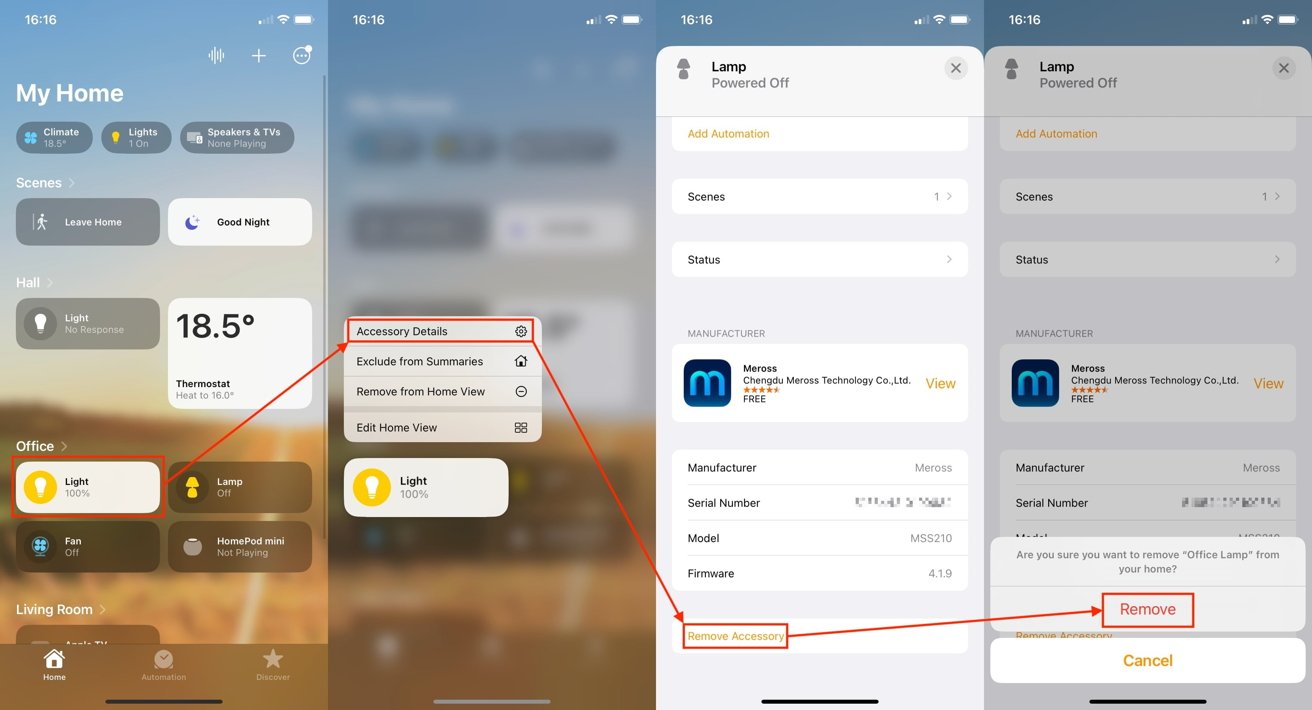
Удаление аксессуара из HomeKit.
Это отключит устройство от домашней сети. Это также удалит список из просмотра в приложении Home.
Если у вас есть набор устройств, которые подключаются через мост, например умные фонари, вы можете удалить отдельные устройства таким образом или через сопутствующее приложение.
Вы можете удалить мост, но это также отключит все устройства от HomeKit, которые полагаются на этот мост. Это может быть быстрый способ удалить множество устройств, которые работают вместе, например, отключить интеллектуальное освещение, когда вы переезжаете домой.
Как удалить мост аксессуара HomeKit (метод 1)
- Открой Дом приложение.
- Длительное нажатие аксессуар, подключенный к мосту.
- Нажмите Аксессуар Детали.
- Проведите вверх и выберите Мост.
- Нажмите Удалить мост из доматогда Удалять подтвердить.
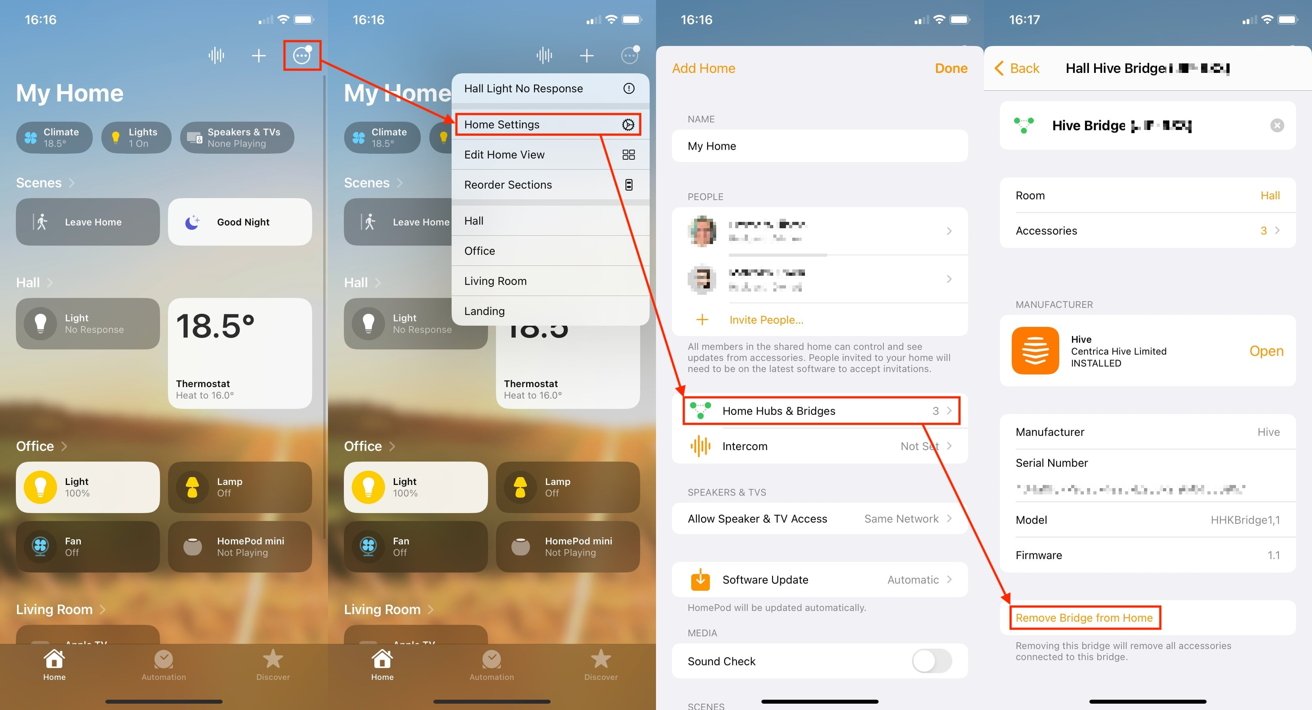
Удаление моста из HomeKit.
Если вы находитесь в ситуации, когда вы хотите удалить мост, но не видите каких-либо аксессуаров, которые, как вы знаете, подключены к нему, вы также можете удалить мост напрямую.
Как удалить мост аксессуара HomeKit (метод 2)
- Открой Дом приложение.
- Нажмите точки в правом верхнем углу на вкладке Главная.
- Выбирать Домашние настройки.
- Выбирать Главная Хабы и мостыто искомое мост.
- Нажмите Удалить мост из доматогда Удалять подтвердить.


